Bien qu’il existe un certain nombre de moyens pour visionner les fichiers PDF comme Adobe PDF, ils ne permettent pas l’édition. Pour cette raison, je vous propose une application pour effectuer l’édition des PDF. La plupart des éditeurs PDF, comme CutePDF,permettent tout simplement de convertir toutes sortes de types de fichiers en format PDF,plutôt que de permettre d’éditer des fichiers PDF existants d’une manière absolut.
Les personnes qui utilisent des applications d’écriture PDF qui peuvent exiger la conversion des documents PDF vers un autre format (par exemple, format TXT), puis par la suite la reconversion de ces derniers sont révolus. BabyPDF est une application qui agit à la fois comme un visionneur et éditeur de documents PDF. Il est livré avec des contrôles de base qui vous permettent de régler l’apparence des documents sur lesquels vous travaillez (dans le mode de visualisation), tandis que le mode d’édition permet de modifier le contenu du fichier PDF.
Pour visualiser les documents PDF, vous pouvez soit utiliser l’option Ouvrir PDF, ou de les faire tout simplement glisser sur l’interface principale. Le mode d’affichage fournit des options communes, y compris les pages de commutation, l’ajustement de la largeur / écran, imprimer la page et le zoom (in et out) des options.
En vue de modifier le document, cliquez sur Modifier l’option PDF (l’icône stylo). Cela va ouvrir une barre latérale à droite avec des fonctions d’édition, y compris l’édition de texte des documents, l’édition d’apparence et plus encore.
BabyPDF fonctionne sur les deux versions: 32-bit et 64-bit des systèmes d’exploitation Windows.Pendant le test, j’ai trouvé quelques problèmes sur mon Windows 7 64 bits. L’application prend en charge Windows XP, Windows Vista, Windows 7, Windows Server 2003 et Windows Server 2008.


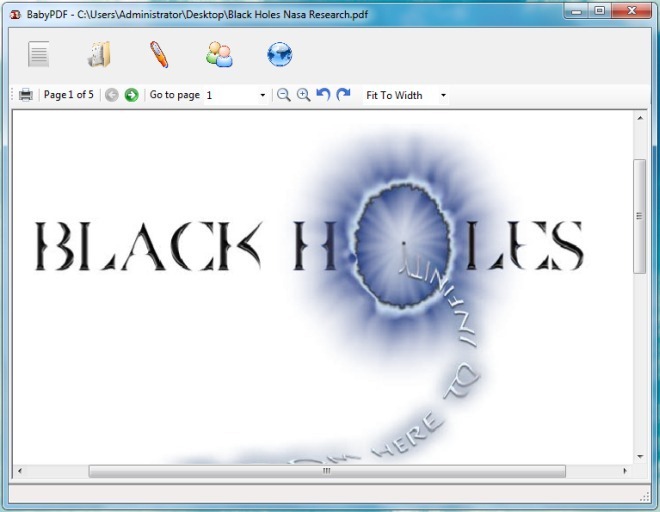
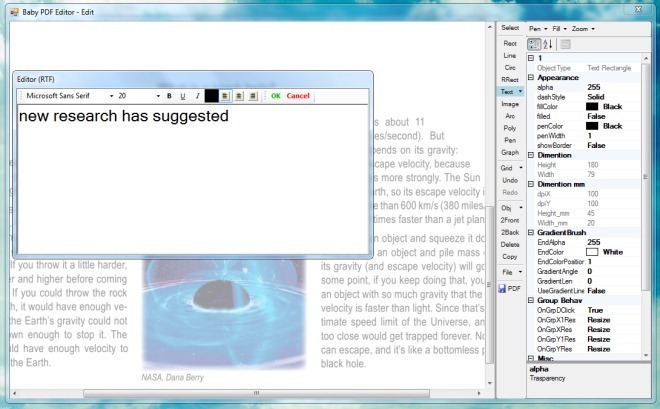

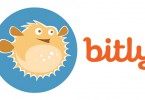
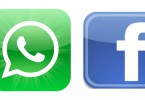



en ce qui me concerne le meilleur editeur pdf c’est Nitro PDF Professional